繼前兩篇,我們已經完成了migration以及scaffold
接下來這邊就讓我們將長久以來的範例檔案,送上docker吧
首先我們這邊得先publish(其實並不用.這邊要這樣的原因只是...因為IDE只能發佈到Azure
所以我們先對專案control+點擊,尋找publish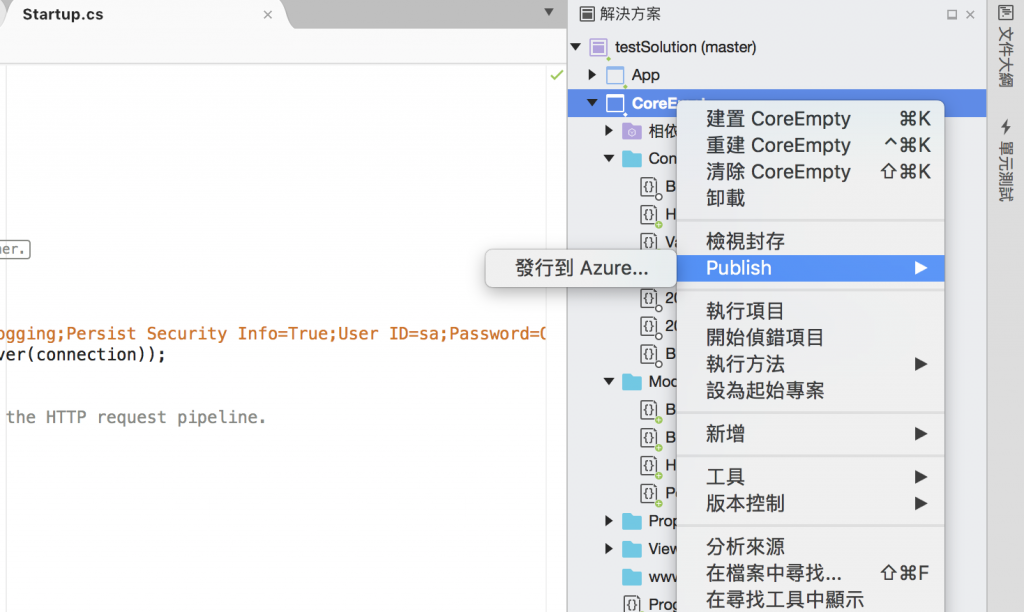
!!!什麼只能發行到azure!?
沒關係我們還有command line
先查詢一下發佈的指令是什麼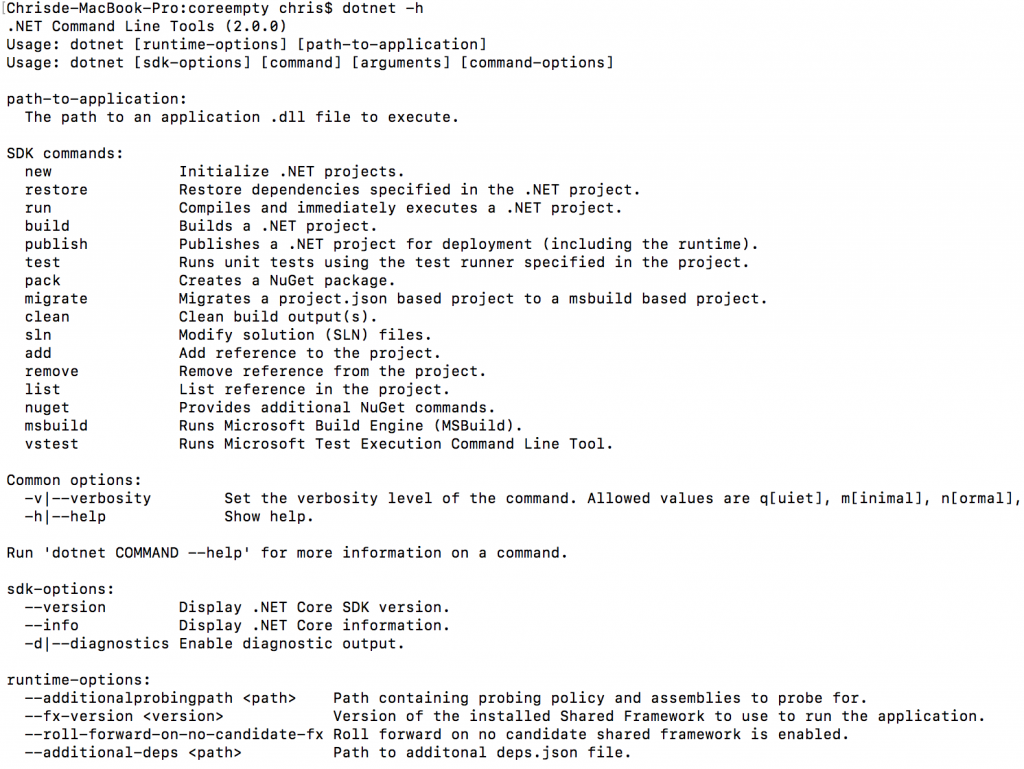
發現publish,這邊我們再來看看他的用法
這邊看起來並不會很難...
就讓我們敲下去吧!!
搞定!!
接著再讓我們跑一下剛剛發行出來的檔案看看
很好有正常運作了!
接著再來讓我們產生dockerfile
首先我們按controll點擊專案檔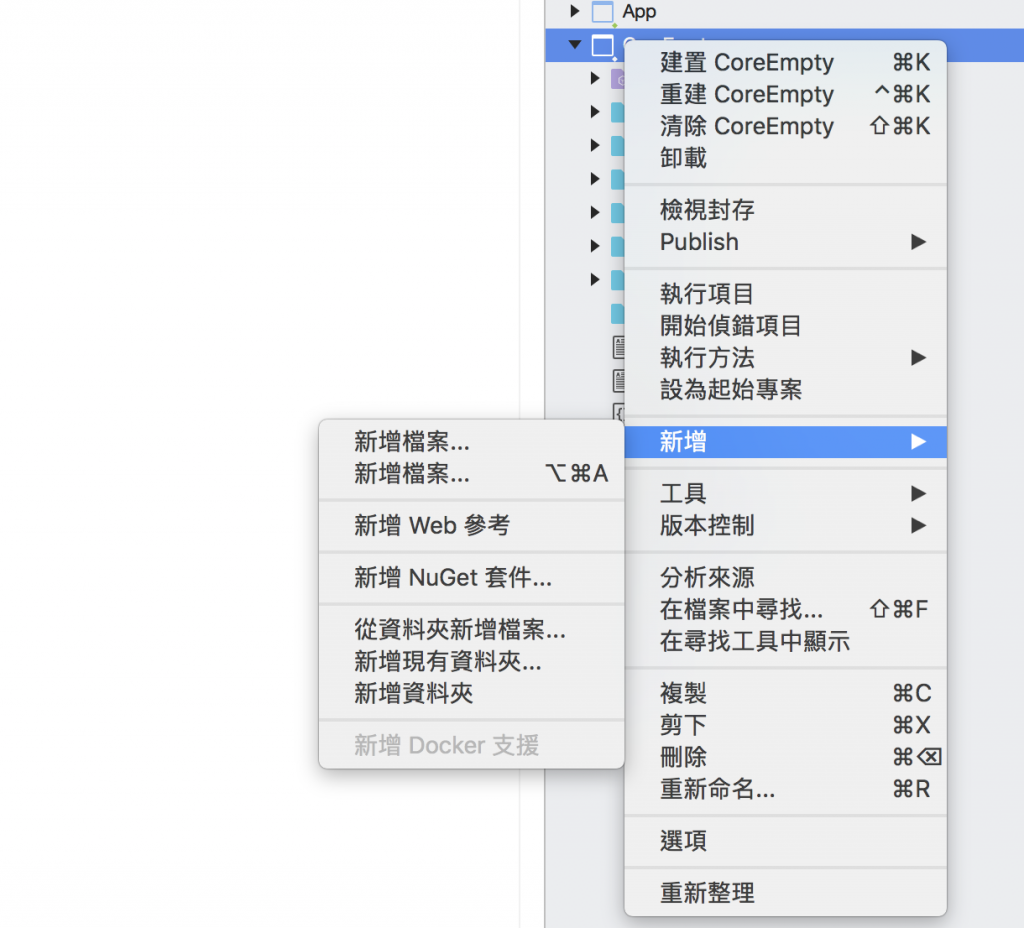
這邊由於在下已經點擊過了,所以才會是灰色的
Visual Studio for Mac會自動幫我們生成Dockerfile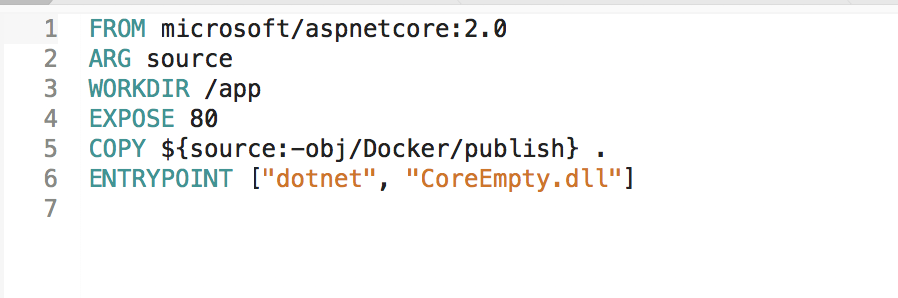
接著讓我們直接運行docker-compose

再來檢查一下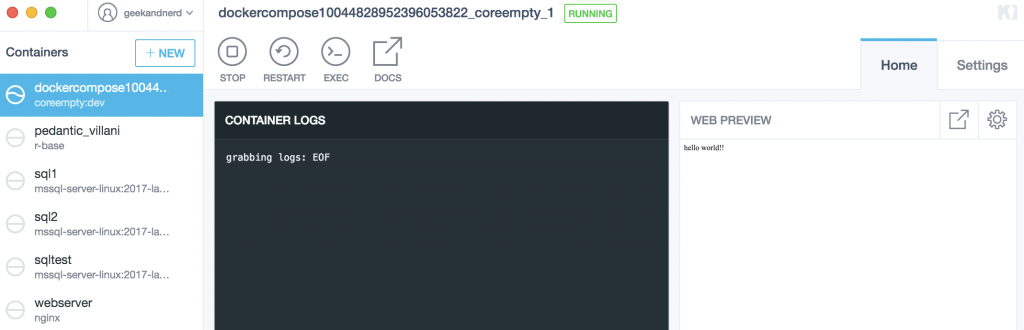
最後測試一下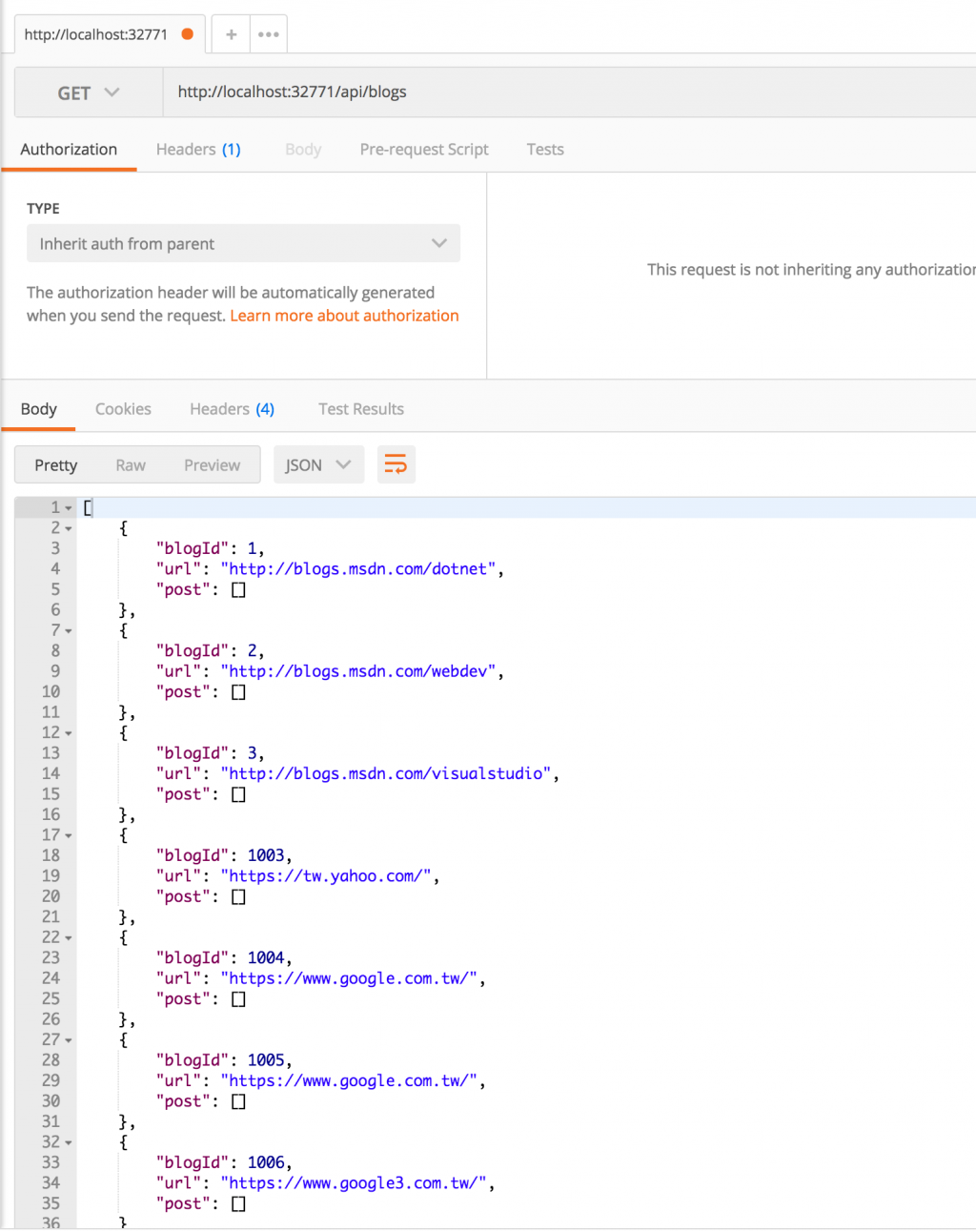
就這樣我們輕易的把檔案利用docker-compose送上docker上了
所以...Visual Studio for Mac是否很好用呢!?
